Data Foundation installieren
Die Aagon Data Foundation (ADF) umfasst die Komponenten ACMP Data Gateway und ACMP Data Proxy, sowie die Data Console zur Konfiguration der einzelnen Komponenten. Während das Data Gateway den Zugriff auf die ACMP Datenbank kapselt, dient der Data Proxy als Schnittstelle zwischen dem Data Gateway und dem ACMP Notifier.
Installationsvoraussetzung
- Die Installation der Aagon Data Foundation erfordert das .Net Framework 4.7.1
Die Installationsdateien für die Komponenten finden Sie im Installationsverzeichnis des ACMP Servers unter „Installers\DataFoundation“.
Es liegen sowohl einzelne Setupdateien zur Installation auf verschiedenen Servern, als auch eine gemeinsame Installationsdatei für die Installation aller drei Komponenten auf einem Server vor. Es ist also nicht notwendig alle Komponenten auf demselben System zu installieren, sondern es ist möglich, neben einem zentralen Data Gateway mehrere Data Proxys für verschiedene Standorte zu betreiben.
Um die Installation durchzuführen, starten Sie die entsprechende Installationsdatei und folgen Sie den Installationsanweisungen.
Das Data Gateway konfigurieren
Zunächst einmal muss der ACMP Database Connection String für die Verbindung zur ACMP Datenbank eingetragen werden.
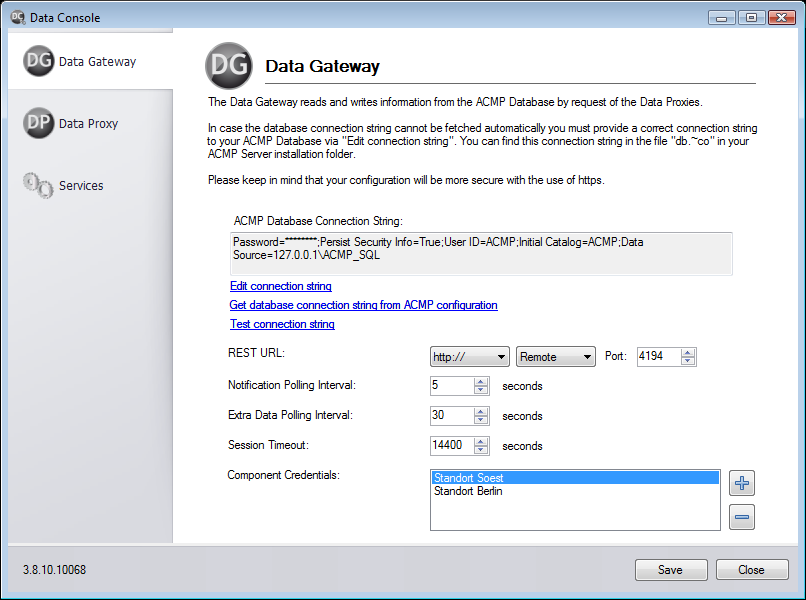
Über Get database connection string from ACMP configuration kann dieser automatisch ermittelt werden. Sollte dies nicht der Fall sein, oder lässt sich keine Verbindung herstellen, so kann der Connection String manuell über Edit connection string bearbeitet werden.
Mithilfe der REST URL lassen sich die Verbindungsart (HTTP oder HTTPS) sowie der zu benutzende Port einstellen, über die die Proxys mit dem Data Gateway kommunizieren. Der Port kann hierbei frei gewählt werden.
Es muss jedoch darauf geachtet werden, keine Standard Ports oder bereits vergebene Ports zu verwenden. Gegebenenfalls muss zudem eine entsprechende Ausnahme in die Firewall eingetragen werden.
Soll der Zugriff von außen auf das Data Gateway unterbunden werden, so muss die REST URL zusätzlich noch auf Local umgestellt werden. Dies ist der Fall, wenn das Data Gateway und der Data Proxy auf dem gleichen Server installiert sind.
Mit Notification Polling Interval und Extra Data Polling Interval lässt sich die Zeitspanne einstellen, in der das Data Gateway neue Daten von der ACMP Datenbank abfragt. Beim Notification Polling Interval werden dabei nur Benachrichtigungen (z.B. neue Tickets) abgerufen, während beim Extra Data Polling Interval neben Benachrichtigungen auch weitere Daten, z.B. Kontaktdaten, abgefragt werden. Sie können die verschiedenen Intervalle frei bestimmen, um z.B. die Netzwerklast zu verringern.
Das Session Timeout dient dazu, einen Zeitrahmen zu definieren, indem die Benachrichtigungen für ein Data Proxy, welcher die Verbindung verloren hat, auf dem Data Gateway vorgehalten werden. Wird die Verbindung innerhalb dieses Zeitrahmens wiederhergestellt, so erhält der Data Proxy alle Benachrichtigungen, die seit dem Verbindungsabbruch erstellt wurden. Wird die Verbindung nach dem definierten Zeitrahmen wiederhergestellt, so werden alle bis dato eingegangenen Benachrichtigungen gelöscht und der Data Proxy bekommt nur noch neue Benachrichtigungen zur Verfügung gestellt.
Abschließend müssen noch für jeden Data Proxy, der Zugriff auf dieses Data Gateway erhalten soll, entsprechende Zugangsdaten erstellt werden. Dabei erhält jeder Data Proxy seine eigenen Credentials, da diese zur eindeutigen Identifikation der einzelnen Data Proxys dienen.
Die Werte, die Sie für die Component ID und den Component Key verwenden, sind dabei frei wählbar. Je komplexer die Werte sind, desto sicherer ist die Kommunikation zwischen den Komponenten. Die gespeicherten Werte müssen dann nochmals am Proxy eingegeben werden, damit dieser identifiziert und authentifiziert werden kann.
Das Data Proxy konfigurieren
Wechseln Sie in den Konfigurationsbereich des Data Proxys.
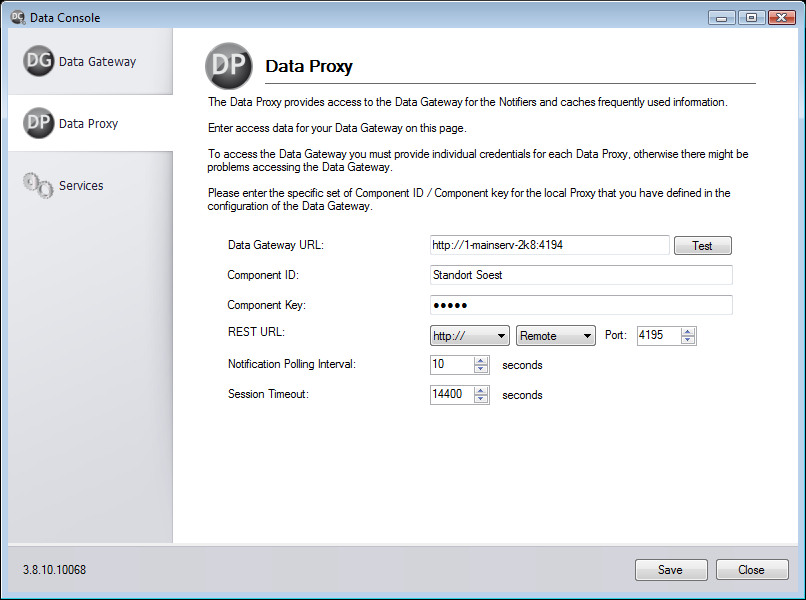
Zunächst einmal muss die URL zum Data Gateway eingetragen werden. Achten Sie dabei darauf, das richtige Protokoll und den richtigen Port entsprechend Ihrer Konfiguration des Data Gateways anzugeben. Mithilfe des Testbuttons kann die Verbindung überprüft werden. Es wird dabei überprüft, ob ein Verbindungsaufbau möglich ist, es wird nicht überprüft, ob die Component ID und der Component Key korrekt sind.
Tragen Sie anschließend die eindeutige Component ID mit dem entsprechenden Key ein. Diese müssen mit denen in der Konfiguration des Data Gateways eingetragenen Zugangsdaten übereinstimmen.
Mithilfe der REST URL lassen sich die Verbindungsart (HTTP oder HTTPS) und der Port der Verbindung vom ACMP Notifier zum Data Proxy einstellen. Beachten Sie auch hier die Hinweise zur Einrichtung einer sicheren Verbindung mit HTTPS aus dem entsprechenden Whitepaper. Weiterhin lassen sich auch hier, wie auch schon beim Data Gateway, Verbindungen von außerhalb des Servers mit einem Umstellen auf Local unterbinden. Der ACMP Notifier muss dann ebenfalls auf dem Server installiert werden. Hinweise zur Installation und Konfiguration des ACMP Notifiers erhalten Sie im entsprechenden Whitepaper.
Mit dem Notification Polling Interval kann eingestellt werden, in welchem Intervall der Data Proxy am Data Gateway nach neuen Benachrichtigungen nachfragen soll. Sie können dieses Intervall frei in einem Bereich von einer bis 100 Sekunden einstellen.
Sollte der ACMP Notifier die Verbindung zum Data Proxy verlieren und sich innerhalb der Session Timeoutzeit wieder verbinden, so erhält er alle Benachrichtigungen, die in der Zwischenzeit eingetroffen sind. Auf diese Weise wird verhindert, dass ein Helpdesk Mitarbeiter aufgrund von temporären Verbindungsproblemen keine Benachrichtigungen erhält.
Speichern Sie abschließend die Einstellungen und starten Sie die Komponenten über Services.
Wenn Sie für den Notifier die Domänenanmeldung verwenden möchten, so muss sich der Data Proxy in derselben Domäne befinden, wie der Notifier, da der Proxy die Anmeldedaten an die Domäne übergibt und die Authentifizierung durchführt.
Data Foundation aktualisieren
Nach der Installation eines ACMP Updates kann es vorkommen, dass eine Aktualisierung der Data Foundation erforderlich ist.
Aus den ACMP Release Notes entnehmen Sie, ob und welche Zusatzkomponenten von Ihnen aktualisiert werden müssen.
Wenn Sie den Fall haben, dass Sie die Data Foundation erneut installieren möchten, dann gehen Sie wie folgt vor:
1. Navigieren Sie zum Installationsverzeichnis des ACMP Servers zu Installers\DataFoundation und führen Sie die ACMP Data Foundation_Installer.exe aus.
2. Führen Sie die Installation durch.